
為什麼設定運費後,結帳頁無法顯示?
「台灣物流超商取貨電子發票 App」的「運送規則」屬於限定功能,需要先向官方 Shopify 申請新增「第三方計算運費費率 / Carrier-calculated Shipping Service」(以下簡稱為 Carrier Service),新增此服務後 App 將採用「運送規則」內設置的運費規則,過濾出符合規則的運送方式並自動運算費率。
如何知道我有Carrier Service?

前往運送至台灣的區段,點選「新增費率」並勾選「透過貨運業者或應用程式計算費率」,若畫面顯示「您已選擇所有此區域可用的貨運業者或應用程式」(如下圖),則表示 Carrier Service 尚未申請,或尚未申請成功:

如何申請Carrier Service?
Carrier Service 目前有以下 2 種新增方式:
(1) Shopify 方案為 Advanced 或 Plus Plan 可立即啟用。
(2) Shopify 方案為 Shopify Plan 可向 Shopify 官方客服免費申請。【最推薦👍 】
*需留意 Shopify 方案為 Starter 或 Basic 無法申請 Carrier Service 服務。
申請完成了,下一步該如何做?

新增成功後,若運送至台灣的區段仍留有原先 Shopify 的自訂運費,請先刪除「你的費率」,保留貨運業者名稱為「CVS Carrier Service」即可,運費將由「台灣物流超商取貨電子發票 App」統一管理。
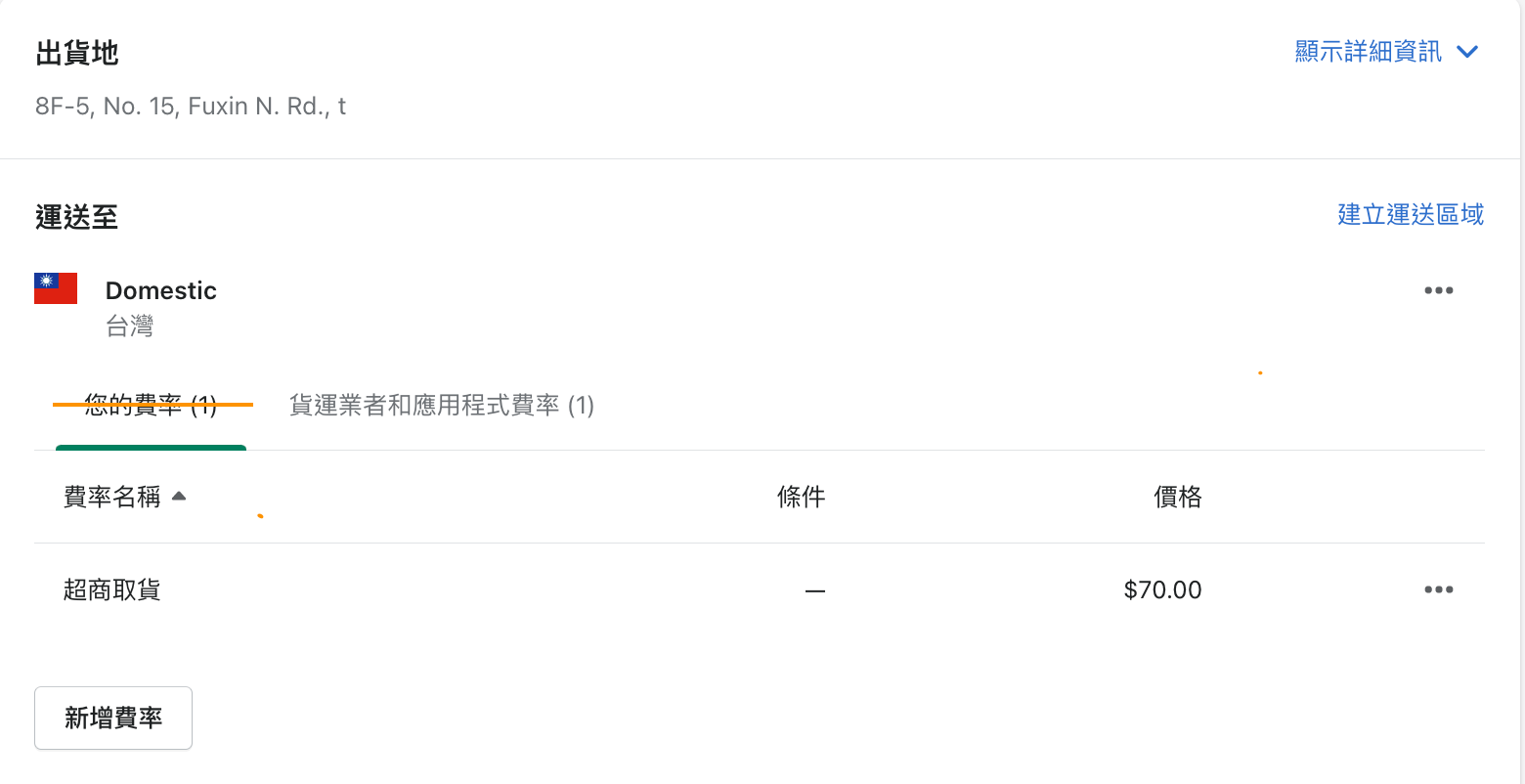

接著請前往應用程式 >「台灣物流超商取貨電子發票 App 」 > 按右上方的「設定」> 「運送規則」設置您的配送方式及運費條件。


-
新增「超商取貨」運費選項:請按「新增規則」
-
新增「宅配到府」運費選項:請按「新增配送方式」

若您的商店有規劃運費門檻或免運優惠,請點選「新增條件」,即可進一步採用「依訂單金額計算」或「依商品重量計算」設定您的運費規則,設定完成後請記得按下「完成」。

